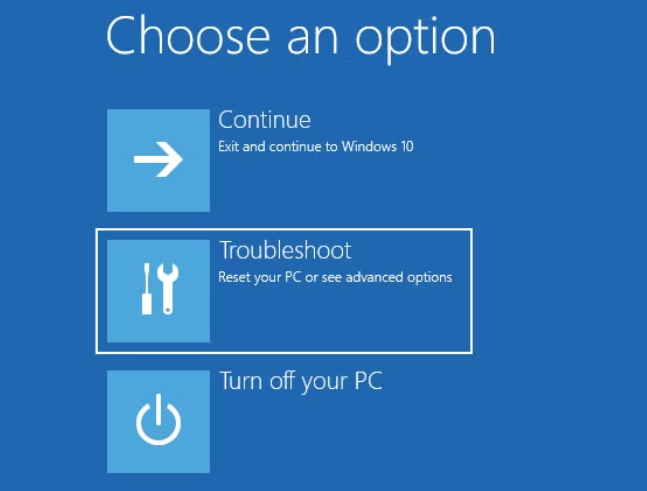O que é Erro de Tela Azul 0x0000185?
Os erros informáticos podem ser frustrantes, especialmente se incluírem um ecrã azul. Um desses erros é o erro de recuperação BSOD 0x0000185. Um erro de paragem não permite que o computador arranque normalmente, a menos que o problema tenha sido resolvido. Embora esse erro seja bastante comum no Windows 10 e 11, ele também ocorre em versões mais antigas do sistema operacional, como o Windows 7, 8 e 8.1.
O erro 0xc0000185 ocorre principalmente quando o sistema operacional não consegue acessar arquivos críticos do sistema a partir do disco rígido. Por outras palavras, em termos simples, o computador não consegue comunicar com o disco rígido, ou os ficheiros de sistema necessários para arrancar estão corrompidos ou em falta. O código de erro 0xc0000185 ocorre com mais frequência ao reiniciar o sistema e geralmente é precedido por uma das seguintes mensagens:
- “Os dados de configuração de arranque do seu PC estão em falta ou contêm determinados erros. Código de erro: 0x0000185”
- “O seu PC precisa de ser reparado. O ficheiro de dados de configuração de arranque não contém algumas informações necessárias.”
Outras variações desta mensagem de erro incluem:
- “O seu PC precisa de ser reparado. Um dispositivo necessário não está ligado ou não pode ser acedido. Código de erro: 0x0000185”
- “O seu PC não pôde iniciar corretamente. Um dispositivo necessário não está ligado ou não pode ser acedido. Código de erro: 0xc0000185”
- “Terá de utilizar ferramentas de recuperação. Se não tiver nenhum suporte de instalação (como um disco ou dispositivo USB), contacte o administrador ou o fabricante do PC.”
Este erro impede que o sistema arranque corretamente, mas normalmente pode ser resolvido através da utilização de ferramentas de recuperação ou da resolução de problemas dos Dados de Configuração de Arranque.
Causas de Erro 0x0000185
- Corrompido BCD: A razão mais comum para corrompidos ou ausentes Dados de Configuração de Inicialização poderia realmente ser a causa deste erro crítico; os dados são altamente crucial para o Windows carregar. O rompimento de dados podem levar a esse erro crítico.
- Sistema de Corrupção de Arquivo: arquivos de sistema Danificado pode ser outra causa de erros durante o arranque. Infecção por Malware, súbitas paradas, e incompleta atualizações do sistema podem ser alguns outros motivos pelos quais o sistema de arquivos podem ser corrompidos.
- Kernel do Subsistema de Problemas: Durante o processo de inicialização, o kernel do subsistema realiza um papel muito importante. Quando qualquer parte deste subsistema é corrompido, ele pode gerar o erro 0x0000185.

Como Corrigir o Erro de Tela Azul 0x0000185
A primeira coisa que você deve tentar reiniciar o seu computador. É improvável que um padrão de reiniciar o computador resolver este problema em particular, mas de tentar uma reinicialização completa nunca é demais. Normalmente, o Windows correção de falhas durante a seqüência de inicialização, então se você tiver sorte, isso pode funcionar. É aconselhável também limpar o seu computador regularmente, usando Outbyte PCRepair para evitar erros de tela azul aconteça.
Correção 1: Uso Automatizado De Reparação
Se você está recebendo o 0x0000185 de erro em cada inicialização do sistema e você notou que aparece ao carregar seus arquivos de kernel, há uma grande chance de que alguns arquivos de subsistema estão atrás esse código de erro.
Neste cenário, a melhor maneira de resolver o problema é utilizar as ferramentas de recuperação em sua mídia de instalação para acesso Automático utilitário de Reparo. Alguns usuários afetados têm relatado que fazer isso permitiu-lhes arrancar o seu PC normalmente, sem ser interrompido pelo 0x0000185 erro.
Tenha em mente que o processo vai exigir que você use compatível mídia de Instalação do Windows. Se você não tiver uma conta no pronto, você vai precisar para criar uma mídia de instalação para o Windows 10/11.
Veja como usar o Automatizado utilitário de Reparação:
- Inserir um disco de instalação do Windows USB ou DVD.
- De arrancar o seu PC a partir da mídia de instalação.
- Selecione ‘Reparar o computador’.
- Navegue para Solucionar > Opções Avançadas > Reparo Automático.

- Siga as instruções para reparar o seu sistema e reiniciar o PC.
Correção 2: Reconstruir os Dados de Configuração da Inicialização (BCD)
Segundo relatos, este código de erro também pode aparecer devido a alguns arquivos do kernel acabar danificando os dados de configuração da Inicialização. Aqueles que estavam lutando para resolver o 0x0000185 erro de ter confirmado que reconstruir o BCD arquivos com uma série de comandos ajudou a corrigir o erro.
- Inicializar seu sistema, e utilizando a mídia de instalação e abra o Prompt de Comando.
- Execute os seguintes comandos:
bootrec /fixmbr
bootrec /fixboot
bootrec /rebuildbcdDepois de concluído, reinicie seu sistema para ver se o problema é resolvido.
Correção 3: Executar uma Restauração do Sistema
Como ele iria aparecer, o 0x0000185 erro, às vezes, ocorre a partir de algumas mudanças para o sistema operacional que eventualmente alterado a configuração do boot. Neste caso, onde as etapas acima não foi capaz de corrigir o problema, a melhor coisa que você pode fazer agora é executar o Restauro do Sistema e restaurar o sistema para um ponto em que este problema não aconteça.
- Você precisa inicializar a Restauração do Sistema usando a mídia de instalação através do menu de Opções Avançadas.
- Escolha um ponto de restauração antes de quando ocorreu este erro e permitir que o processo de restauração completa.
Correção 4: Reparo ou Instalação Limpa do Windows
Se todos os passos acima falhar, em seguida, um dos seguintes seria bom o suficiente:
- Uma Instalação de Reparo será reinstalar o Windows, mas ainda manter seus arquivos.
- Uma instalação limpa apaga a unidade e reinstala o Windows a partir do zero. Ele deve ser precedido por um back-up de todos os dados importantes.
Pensamentos Finais
Enquanto o 0x0000185 erro sons graves, a maior parte do tempo, ele pode ser resolvido com os passos descritos acima. Se, depois de percorrer os passos, o problema não se resolver, em seguida, algumas profundas subjacentes problemas de hardware poderia ser a causa, que pode precisar de intervenção profissional. Finalmente, Outbyte PCRepair seria uma boa opção para amenizar o desempenho e evitar novos erros, otimizando e cuidar do sistema de saúde.
As Pessoas Também Pedir
Leia sobre o comum do Windows BSOD Erros:
INESPERADO MODO KERNEL ARMADILHA de Erro
Perguntas frequentes
1. Quais são as causas da 0x0000185 erro?
Os principais culpados incluem corrompido Dados de Configuração de Inicialização, arquivos de sistema danificado, e problemas no kernel do subsistema.
2. Posso reparar este erro sem reinstalar o Windows?
Sim, você pode usar Automatizado de Reparar, reconstruir o BCD, ou executar uma Restauração do Sistema, sem reinstalar o Windows.
3. Não necessitam de qualquer mídia de instalação em caso de resolução de problemas?
Na maioria das vezes, sim. A mídia de instalação permite o acesso a algumas das ferramentas que são úteis na solução de problemas de inicialização erro de problemas, tais como automáticas de Reparação e Restauração do Sistema.
4. O que é Dados de Configuração de Inicialização?
BCD armazena todas as informações vitais sobre as botas. Se estiver danificado ou em falta, então o sistema operacional Windows não arrancar correctamente, dando, assim, este aspecto do 0x0000185 erro.